Win10如何修改物理地址?Win10修改網(wǎng)卡物理地址(MAC)的兩種方法
但凡能上網(wǎng)的電腦都有網(wǎng)卡,而網(wǎng)卡本身都有物理地址,也就是MAC地址,這個地址通常是固定的,不用改動,但如果因為個別因為需要修改,也是可以的。那么,Win10如何修改物理地址呢?下面,我們就一起往下看看Win10修改網(wǎng)卡物理地址(MAC)的兩種方法吧!
方法步驟
在修改之前,可以先確定一下要修改的網(wǎng)卡MAC地址,查詢方法有很多種,比如:
1、在設(shè)置→網(wǎng)絡(luò)和Internet→WLAN/以太網(wǎng),如下圖。
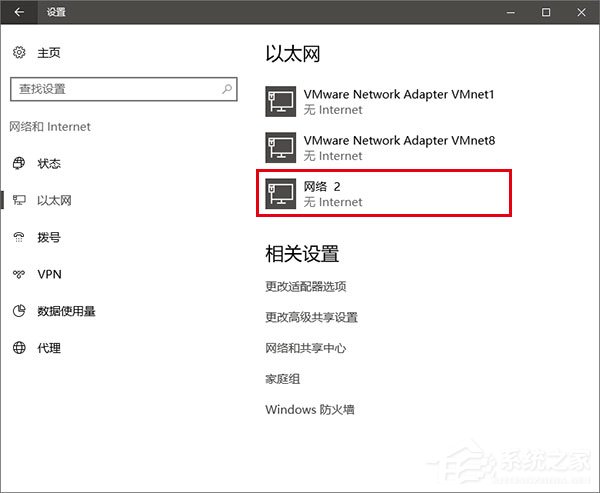
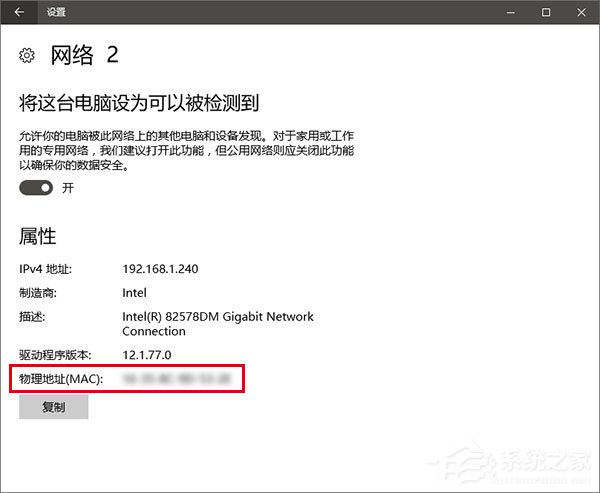
2、在控制面板→網(wǎng)絡(luò)和共享中心→更改適配器設(shè)置中,右鍵單擊或雙擊你想要修改的網(wǎng)絡(luò)連接,在“詳細(xì)信息”中就能看到MAC地址。
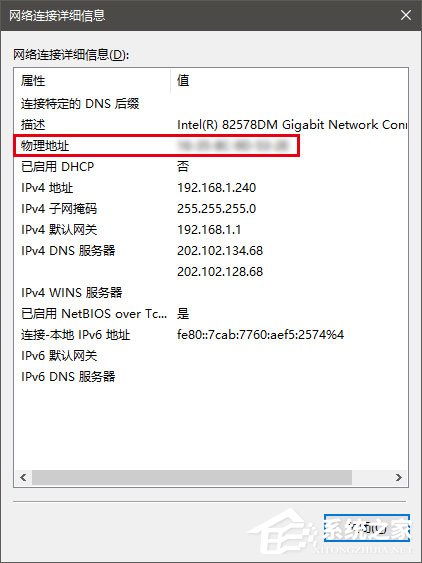
3、在命令提示符中,使用ipconfig /all命令查看所有網(wǎng)卡信息,這個方式很簡單直接。
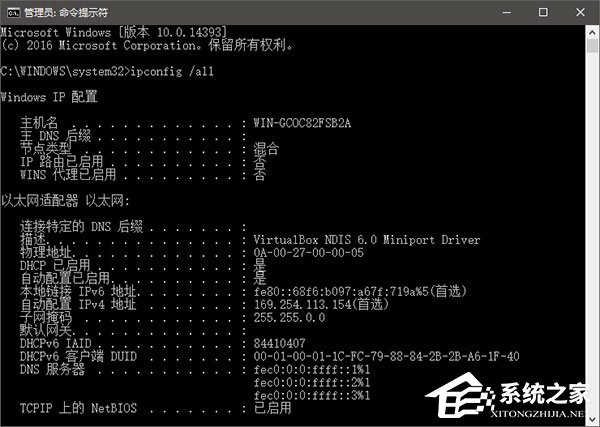
如果你有多個網(wǎng)卡,或者使用虛擬機之類的軟件,這里會顯示很多內(nèi)容,所以要甄別好究竟哪個是你真正要找的網(wǎng)卡地址,上面寫著VirtualXXX之類的一般都是虛擬網(wǎng)卡,真正的物理網(wǎng)卡會冠有Intel、Realtek等廠商名稱。
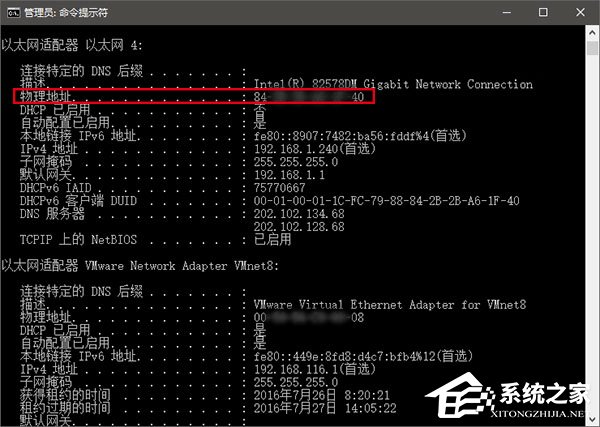
方法一:直接在設(shè)備管理器中修改
這個方法并不是萬能的,因為有些網(wǎng)卡并沒有提供修改的接口,但這是最省事的。操作如下:
1、在控制面板→設(shè)備管理器→網(wǎng)絡(luò)適配器中找到實際的網(wǎng)卡,然后右鍵單擊或雙擊進入屬性;
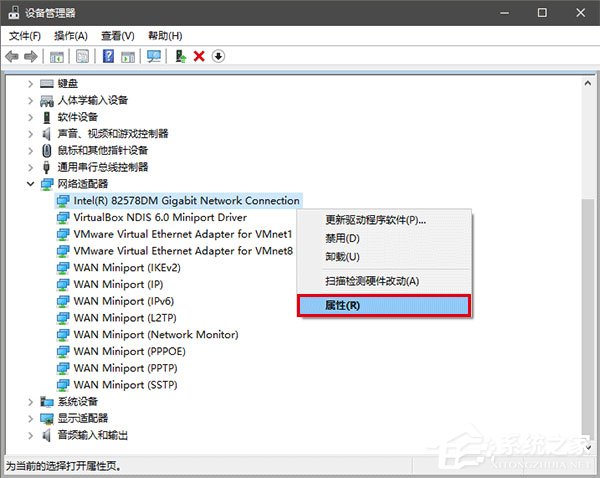
2、在“高級”選項卡中,查看是否有“Network Address”、“MAC Address”或“網(wǎng)絡(luò)地址”等內(nèi)容;
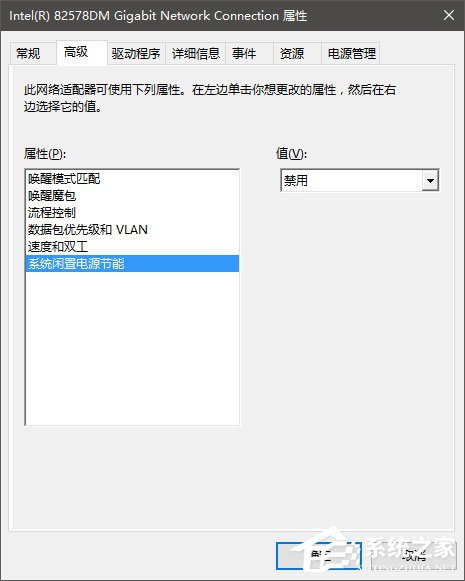
▲圖片說明:這個網(wǎng)卡就沒法直接改MAC地址
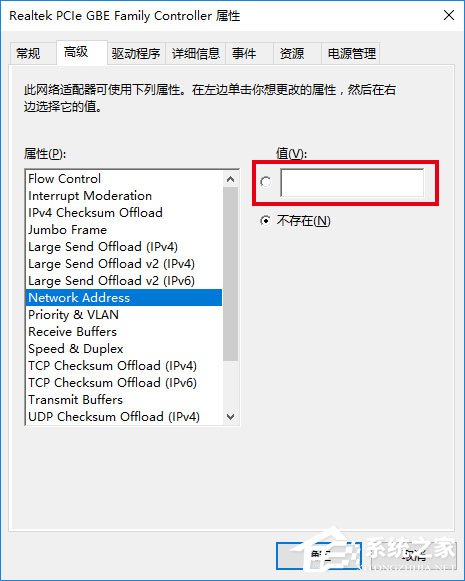
▲圖片說明:換了一臺三星平板,里面的有線網(wǎng)卡就能改
3、要修改并不難,直接在“值”里面填寫要改成的地址就好。需要注意的是,MAC地址由6組16進制的兩位數(shù)組成,16進制與10進制的數(shù)字換算如下:

4、雖然常見的MAC地址每組數(shù)字之間都有橫線“-”隔開,但在此處輸入時無需橫線,只是我們自己要數(shù)好了別多輸或少輸;
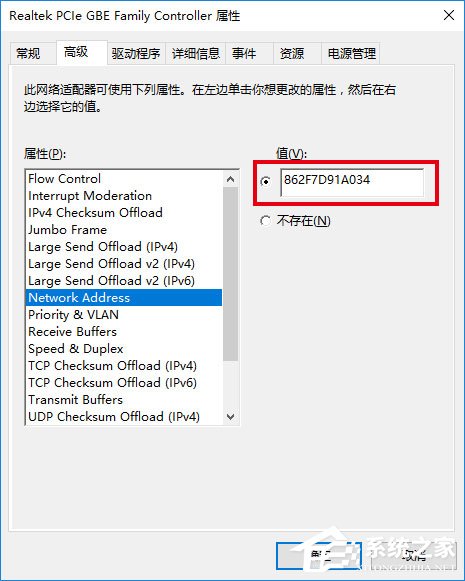
5、點擊“確定”后可以查看一下是否修改成功。
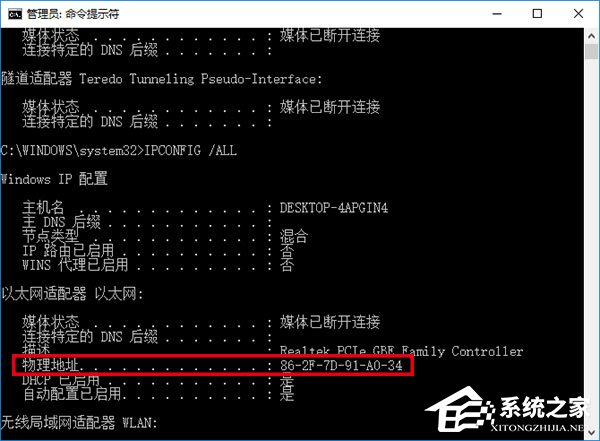
方法二:使用注冊表編輯器修改
這個方法比較萬能,無論網(wǎng)卡本身是否提供MAC修改功能,都可以在這里修改成功,以上一個方法中沒有修改接口的Intel網(wǎng)卡為例,修改步驟如下:
1、在Cortana搜索欄輸入regedit,按回車鍵進入注冊表編輯器;
2、定位到HKEY_LOCAL_MACHINESYSTEMCurrentControlSetControlClass{4D36E972-E325-11CE-BFC1-08002bE10318};
3、以下圖為例,每個00XX的代號都代表一個網(wǎng)卡(下圖中除了0004,都是虛擬網(wǎng)卡),要想分辨出你想要的網(wǎng)卡型號,得在點擊編號后,在右側(cè)的DriverDesc值中確定型號;
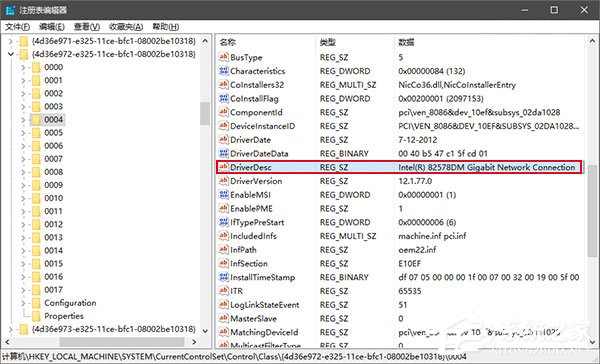
4、確定好網(wǎng)卡后,就在這個網(wǎng)卡的項目中新建一個字符串值,命名為NetworkAddress,內(nèi)容是新的MAC地址;
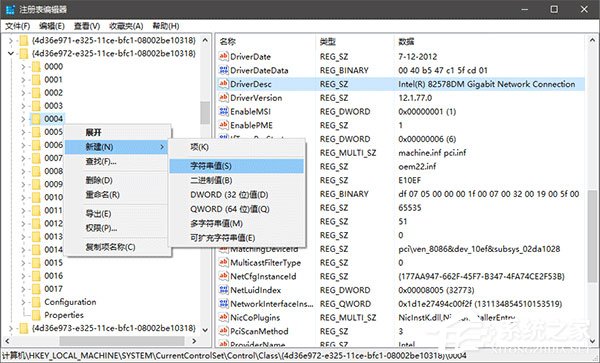
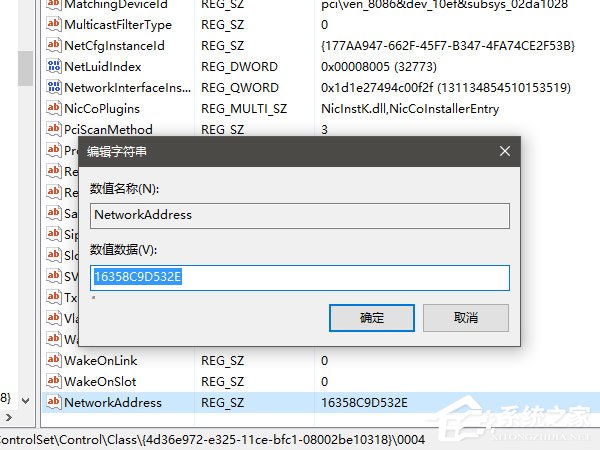
5、點擊“確定”后修改完畢,此時需要重啟連接進行驗證。可以在相應(yīng)的“網(wǎng)絡(luò)連接”中單擊右鍵,選擇“禁用”,然后再點擊“啟用”即可;
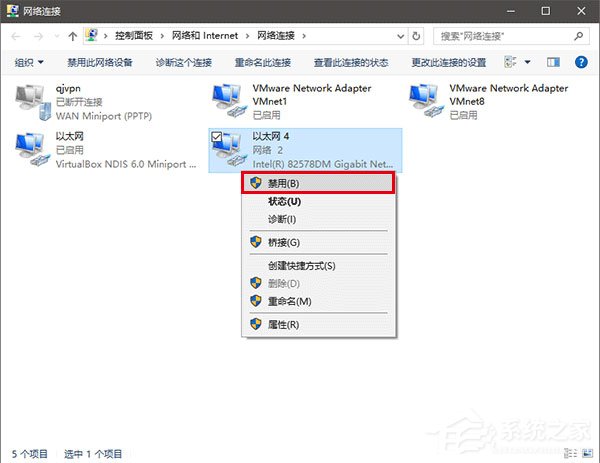
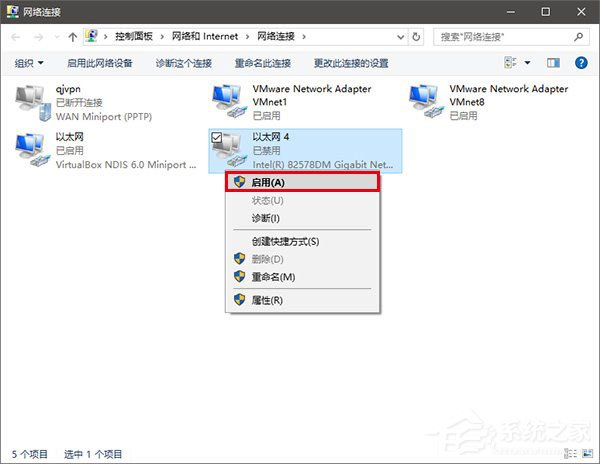
6、此時可以查看一下新的地址。
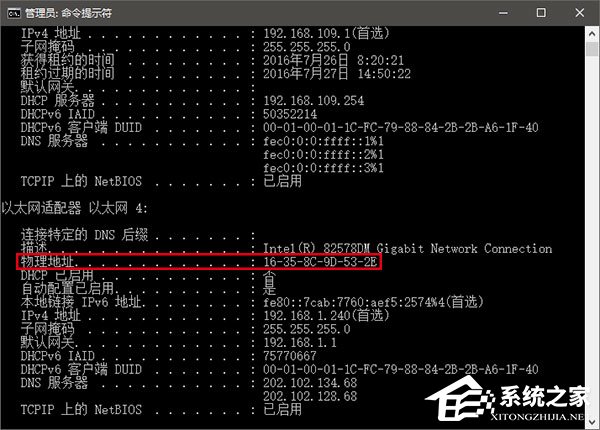
相關(guān)文章:
1. 如何在電腦PC上啟動Windows11和Linux雙系統(tǒng)2. CentOS7.3怎么安裝?使用DVD ISO鏡像安裝CentOS7.3的方法3. Win11可導(dǎo)致SSD硬盤性能大幅下降 解決方案出爐4. Win7升級Win10原來的軟件還能用嗎?Win7升級Win10原來的軟件詳情介紹5. 微軟 Win11 首個 Canary 預(yù)覽版 25314 推送 附更新內(nèi)容和升級方法6. Win10系統(tǒng)360瀏覽器搜索引擎被劫持解決方法 7. Win11無法安裝gpt分區(qū)怎么辦?Win11無法安裝gpt分區(qū)解決方法8. Win7電腦虛擬網(wǎng)卡不存在或者被禁用怎么處理?9. Win10重裝系統(tǒng)藍(lán)屏死機提示SYSTEM_PTE_MISUSE重裝系統(tǒng)無效怎么辦?10. 安裝Win11 Bios設(shè)置 電腦裝Win11各品牌電腦主板設(shè)置

 網(wǎng)公網(wǎng)安備
網(wǎng)公網(wǎng)安備